「更新用ユーザーID」「フォーラム投稿用ID」は何に使うの?
「更新用ユーザーID」と「フォーラム投稿用ID」の用途は、それぞれ次の通りです。
- 更新用ユーザーID:無料バージョンアップサービスが受けられる
- フォーラム投稿用ID:会員フォーラムを閲覧・投稿できる
「更新用ユーザーID」「フォーラム投稿用ID」の発行方法
「更新用ユーザーID」「フォーラム投稿用ID」を発行するには、販売元であるFITの「ID・アカウント発行フォーム」へ移動します。
ID・アカウント発行フォーム
必須入力となっている「代表者名」「代表者名フリガナ」「テーマ購入時のメールアドレス」を入力して、「メールを送信する」を選択します。
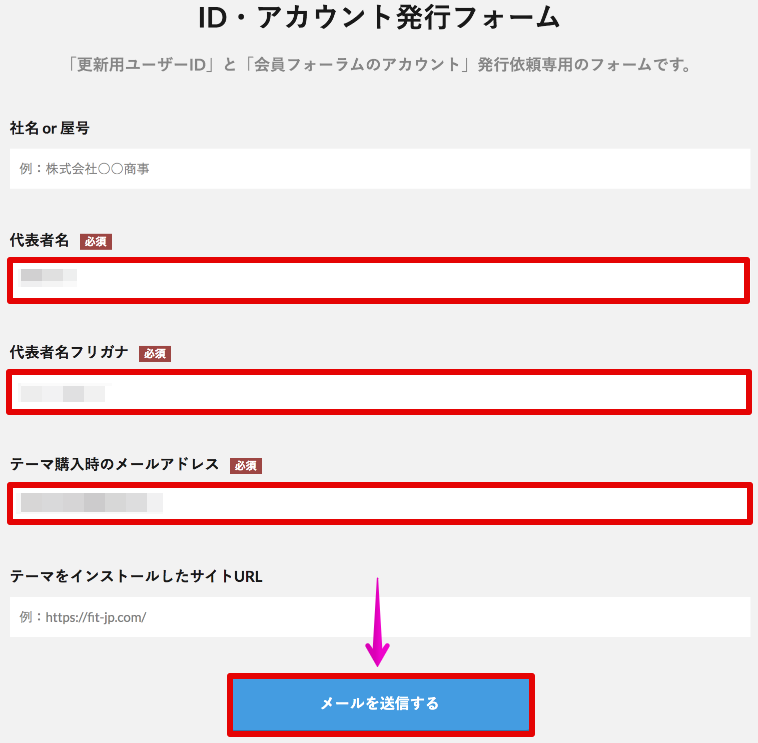
フォーム送信後のページを確認すると、1〜2営業日以内にメールが届くので、連絡を待ちましょう。(当サイトでは、翌日に連絡が届いていました)
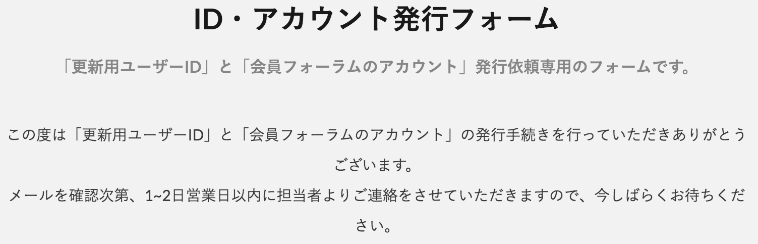
FIT担当者から「◎◎◎ 「THE THOR」ID・アカウント発行フォームより」というタイトルでメールが届きます。
「更新用ユーザーID」「フォーラム投稿用ID」の記載を確認しましょう。
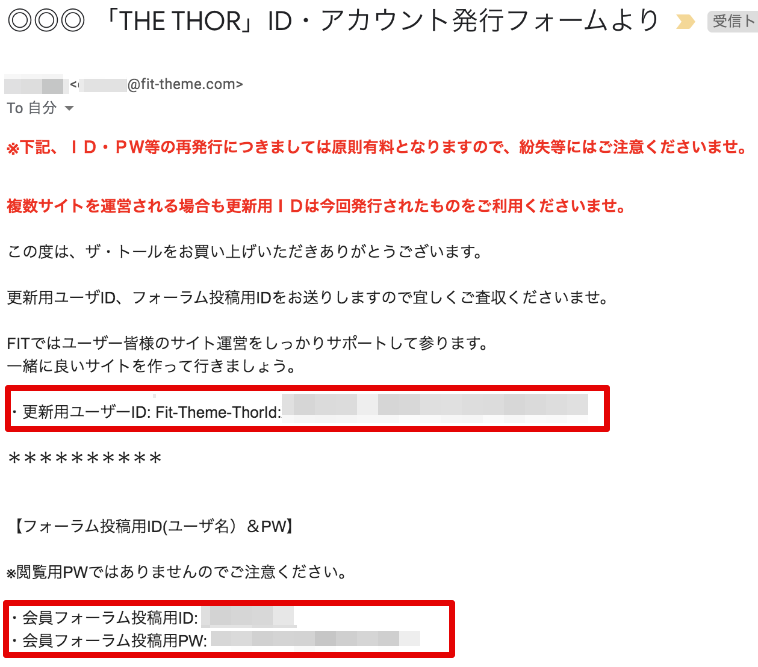
発行された「更新用ユーザーID」を設定しよう
「更新用ユーザーID」を設定すると、【THE THOR(ザ・トール)】をバージョンアップでき、最新機能を利用することが可能となります。
「更新用ユーザーID」の設定場所は次の通りです。
WordPressの管理画面から、(1)「外観」→(2)「カスタマイズ」→(3)「基本設定[THE]」→(4)「ユーザーID設定」へと進みます。
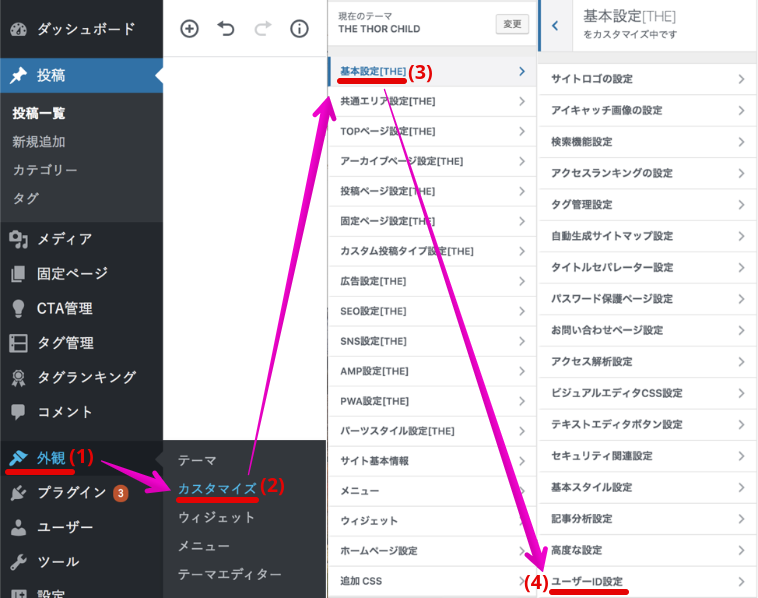
更新用ユーザーIDを入力して「公開」を選択します。
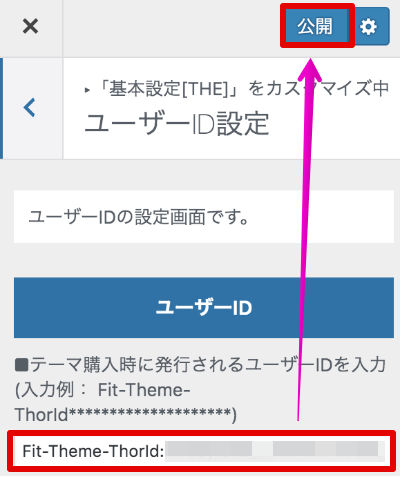
「更新用ユーザーID」の設定は以上です。
発行された「フォーラム投稿用ID」を設定しよう
「フォーラム投稿用ID」を設定すると、会員フォーラム内で閲覧・投稿が可能となります。(※閲覧利用のみの場合「フォーラム投稿用ID」の設定は不要です)
「フォーラム投稿用ID」の設定場所は次の通りです。
WordPressの管理画面から、(1)「ダッシュボード」→(2)「会員フォーラム」へと進みます。
この時、(3)「会員フォーラムPASS」を覚えておいて下さい。
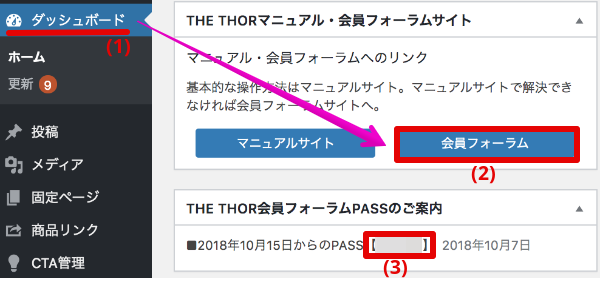
(4)に「会員フォーラムPASS」を入力して、(5)「ログイン」を選択します。
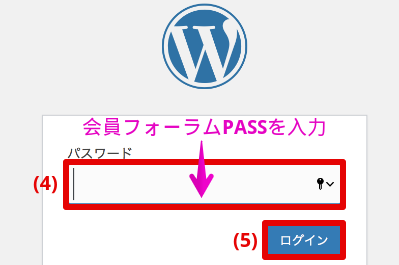
会員フォーラムのページへ移動したら、画面をスクロールして、(6)発行されたフォーラム投稿用IDとパスワードを入力し、(7)「ログイン」しましょう。
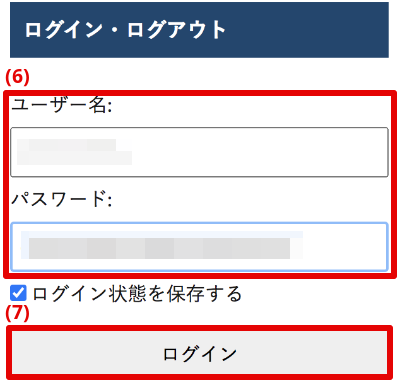
ログイン後は次のように表示されます。
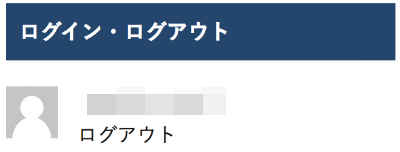
「フォーラム投稿用ID」の設定は以上です。
まとめ
【THE THOR(ザ・トール)】の「更新用ユーザーID」と「フォーラム投稿用ID」の用途、発行・設定方法について解説いたしました。
【THE THOR(ザ・トール)】には、様々な機能やサポートが充実しています。
利便性向上の為にも、購入後に忘れず設定しておきましょう。







